제조공정








| × | 1 | ||||
 |
| × | 1 | |||
| × | 1 | ||||
| × | 1 |
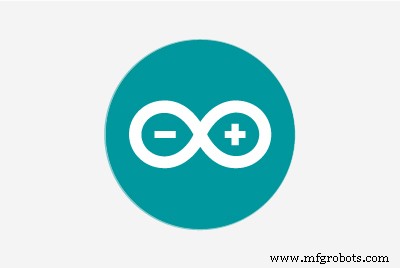 |
|
이 기사에서는 장치의 잠금을 해제할 수 있는 안전 영역을 만들 수 있는 멋진 가제트를 만들고자 합니다. 이 프로젝트가 끝나면:
<울>

장치 잠금 및 잠금 해제
요즘은 스마트 기기의 활용도가 높아져 채팅 내용, 연락처, 이미지, 메모 등 기기에 다양한 데이터가 저장되어 있습니다. 그러나 그들 중 일부는 우리를 위해 사적이어야 하며 이는 매우 중요하며 아마도 우리의 장치를 잠그는 주된 이유일 것입니다. 모든 스마트 기기는 잠금 또는 잠금 해제 모드를 설정하는 방법이 다르지만 기기를 사용하기 위해 보안 섹션을 통과해야 할 때 제한되어 우리에게 좋지 않은 느낌을 주는 경우가 있습니다. 예를 들어, 개인실에서 작업할 때 주변에 신체가 없을 때 보안 섹션이 필요하지 않고 기기가 꺼질 계획을 세우는 것이 약간 복잡합니다.
그래서 우리는 모든 스마트 기기와 연결할 수 있는 작은 가제트를 만들고 보안 없이 쉽게 작업하고 싶을 때 손가락 ID로 활성화합니다. 가제트가 활성화되면 블루투스로 기기와 페어링되며 가젯이 가까이 있을 때까지 잠금 해제됩니다.
R301T 지문 모듈

이 프로젝트에서는 Arduino와 같은 컨트롤러와 직렬 통신하여 데이터를 교환하는 R301T 센서 모듈을 사용합니다. 먼저 R301T에 대한 지문을 사용자로 설정하고 Arduino Tx 및 Rx 핀에 연결합니다. 우리는 HC-05라는 블루투스 모듈을 사용하여 한 번만 기기와 페어링했습니다. 이제 우리는 Arduino용 코드를 작성하고 사용자가 가제트를 활성화할 때 블루투스를 켤 때 이를 말할 것입니다. 해보자!
회로
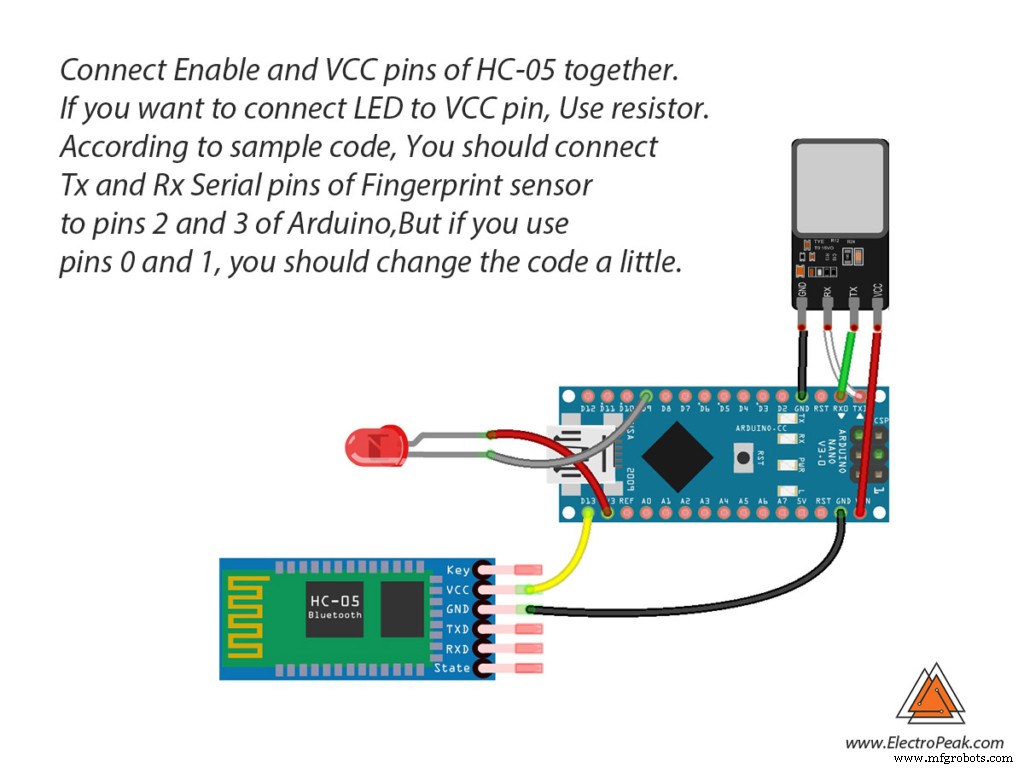
코드
지문 센서의 라이브러리를 추가한 후 코드를 업로드해야 합니다. Arduino 보드를 처음 사용하는 경우에도 걱정하지 말고 다음 단계를 따르세요.
<울>#include "Adafruit_Fingerprint.h#include "SoftwareSerial.h"SoftwareSerial mySerial(2, 3);Adafruit_Fingerprint finger =Adafruit_Fingerprint(&mySerial);int cc=0;void setup() { Serial.begin( 9600); 동안 (! 직렬); // Yun/Leo/Micro/Zero/...의 경우 delay(100); Serial.println("\n\nAdafruit 손가락 감지 테스트"); // 센서 직렬 포트에 대한 데이터 속도 설정 finger.begin(57600); if (finger.verifyPassword()) { Serial.println("지문 센서를 찾았습니다!"); } else { Serial.println("지문 센서를 찾지 못했습니다:("); while (1) { pinMode(13,OUTPUT); digitalWrite(13,LOW); pinMode(9,OUTPUT); digitalWrite(9,HIGH); } } finger.getTemplateCount(); Serial.print("센서에 "가 포함됨); Serial.print(finger.templateCount); Serial.println(" 템플릿"); Serial.println("유효한 손가락을 기다리는 중..." );}void loop() // 계속해서 실행{ getFingerprintIDez(); delay(50); // 최대 속도로 실행할 필요는 없습니다.}uint8_t getFingerprintID() { uint8_t p =finger.getImage( ); switch (p) { case FINGERPRINT_OK:Serial.println("이미지 촬영"); break; case FINGERPRINT_NOFINGER:Serial.println("손가락이 감지되지 않음"); return p; case FINGERPRINT_PACKETRECIEVEERR:Serial.println("통신 오류" ); return p; case FINGERPRINT_IMAGEFAIL:Serial.println("Imaging error"); return p; default:Serial.println("Unknown error"); return p; } // 성공! p =finger.image2Tz(); switch (p) { case FINGERPRINT_OK:Serial.println("이미지 변환됨"); break; case FINGERPRINT_IMAG EMESS:Serial.println("이미지가 너무 지저분합니다"); 리턴 p; case FINGERPRINT_PACKETRECIEVERR:Serial.println("통신 오류"); 리턴 p; case FINGERPRINT_FEATUREFAIL:Serial.println("지문 기능을 찾을 수 없습니다"); 리턴 p; case FINGERPRINT_INVALIDIMAGE:Serial.println("지문 기능을 찾을 수 없습니다"); 리턴 p; 기본값:Serial.println("알 수 없는 오류"); 리턴 p; } // OK 변환되었습니다! p =finger.fingerFastSearch(); if (p ==FINGERPRINT_OK) { Serial.println("일치하는 인쇄를 찾았습니다!"); } else if (p ==FINGERPRINT_PACKETRECIEVERR) { Serial.println("통신 오류"); 리턴 p; } else if (p ==FINGERPRINT_NOTFOUND) { Serial.println("일치하는 항목을 찾지 못했습니다."); 리턴 p; } else { Serial.println("알 수 없는 오류"); 리턴 p; } // 일치하는 항목을 찾았습니다! Serial.print("발견된 아이디 번호"); Serial.print(finger.fingerID); Serial.print("는 "); Serial.println(손가락.자신감); for (int i=255;i>1;i--){analogWrite(9,i); delay(10);} if (cc%2==0)digitalWrite(13,HIGH); 그렇지 않으면 digitalWrite(13,LOW); CC++; return finger.fingerID;}// 실패하면 -1을 반환하고, 그렇지 않으면 ID를 반환합니다. #int getFingerprintIDez() { uint8_t p =finger.getImage(); if (p !=FINGERPRINT_OK) 반환 -1; p =finger.image2Tz(); if (p !=FINGERPRINT_OK) 반환 -1; p =finger.fingerFastSearch(); if (p !=FINGERPRINT_OK) 반환 -1; // 일치하는 항목을 찾았습니다! Serial.print("발견된 아이디 번호"); Serial.print(finger.fingerID); Serial.print("는 "); Serial.println(손가락.자신감); finger.fingerID 반환; }
조립

먼저 Bluetooth 모듈을 장치와 페어링해야 합니다. Win10과 페어링하려면 설정으로 이동하여 로그인 옵션을 검색하고 동적 잠금을 활성화하고 거기에서 BT 모듈을 페어링하십시오. Android 스마트폰의 경우 설정> 디스플레이 섹션> 잠금 화면으로 이동한 다음 거기에서 Smart Lock을 활성화하고 BT와 페어링합니다. IOS의 경우 설정으로 이동하여 Touch ID와 암호를 입력하고 거기에서 만드세요.
장치가 자동으로 페어링되지 않으면 이 트릭을 사용할 수 있습니다. 처음 페어링을 시도할 때 장치에 캐릭터를 보내십시오.
다음은 무엇입니까?
원하는 대로 이 프로젝트를 개선할 수 있습니다. 다음은 몇 가지 제안 사항입니다.
<울>미리보기 없음(다운로드만 가능).
제조공정
이 Arduino Tutorial에서는 MIT App Inventor 온라인 응용 프로그램을 사용하여 Arduino를 제어하기 위한 맞춤형 Android 응용 프로그램을 구축하는 방법을 배웁니다. 다음 비디오를 보거나 아래에 작성된 튜토리얼을 읽을 수 있습니다. 개요 이 자습서에는 두 가지 예가 있습니다. 첫 번째는 간단한 LED를 제어하는 것이고 두 번째는 스마트폰을 이용하여 Stepper Motor를 제어하는 것이다. 이전 튜토리얼에서 우리는 이미 HC-05 블루투스 모듈을 사용하여 Arduino 보드와 스마트폰 사이
이 튜토리얼에서는 Arduino 기반 RC 수신기를 만드는 방법을 배웁니다. 이전 비디오 중 하나에서 DIY Arduino RC 송신기를 만든 이후로 전용 수신기를 만들어 달라는 요청이 많이 있어 여기에 있습니다. 다음 비디오를 보거나 아래에 작성된 튜토리얼을 읽을 수 있습니다. 이제 이 두 장치는 쉽게 통신할 수 있으며 무선으로 많은 것을 제어하는 데 사용할 수 있습니다. 몇 가지 예를 통해 모든 것이 어떻게 작동하는지 설명하겠습니다. 첫 번째 예에서는 이 Arduino RC 수신기를 사용하여 두 개의 DC 모터로 구성된